728x90
반응형
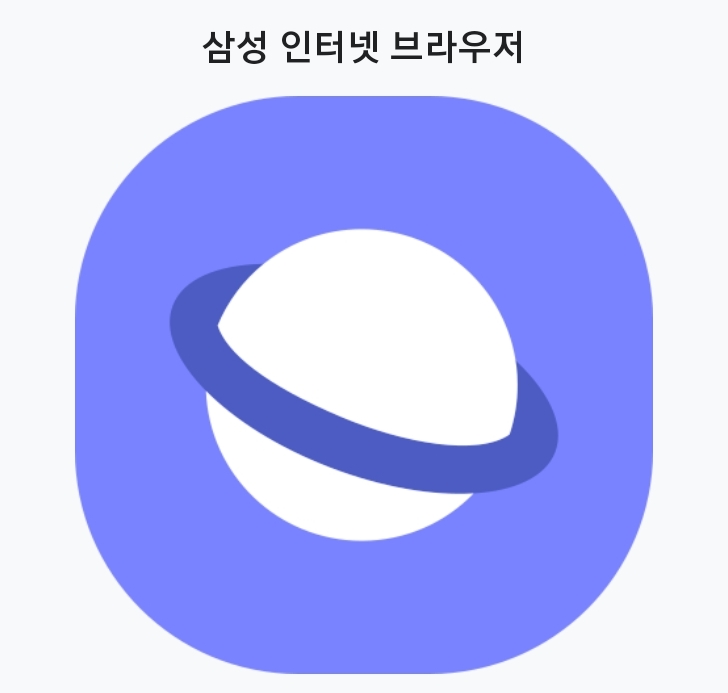
갤럭시워치3도 《인터넷》이 된다면 막간의 시간을 보내기에 나쁘지 않을거 같은데 막상 찾아보면 어디에 있는지😎

그런 분들을 위해 오늘은 갤럭시워치3로 《인터넷을 하고 검색하는 방법》을 알아보겠습니다.

1. 먼저 내 《갤럭시워치3》로 가서

2. 《갤럭시 스토어》를 찾습니다.
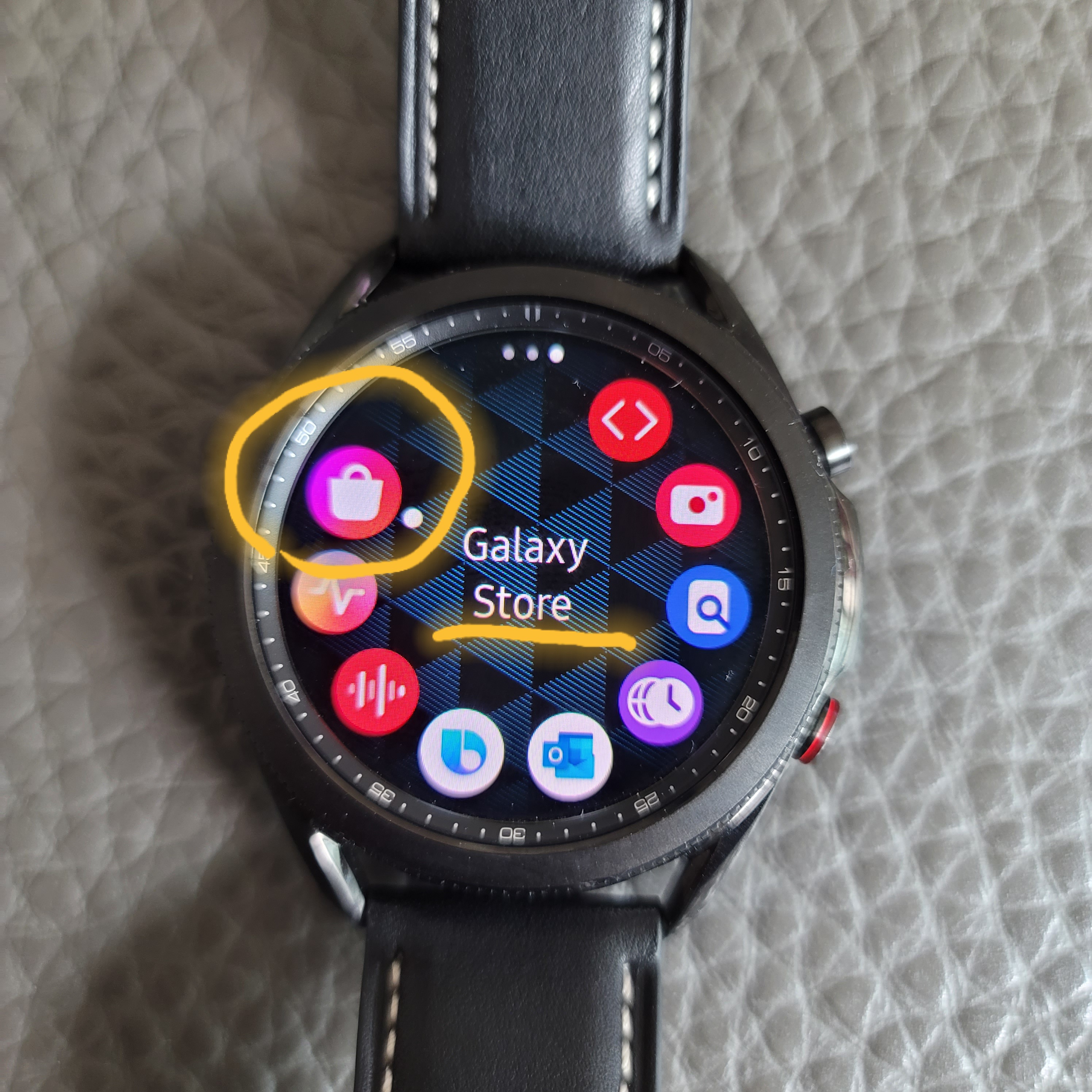
3. 갤럭시 스토어를 눌러주면 《필수앱》이 나옵니다.

4. 여기서 필수앱을 누르고 들어가 ㅡ> 화면을 끌어올려 《삼성 인터넷》을 찾아 줍니다.
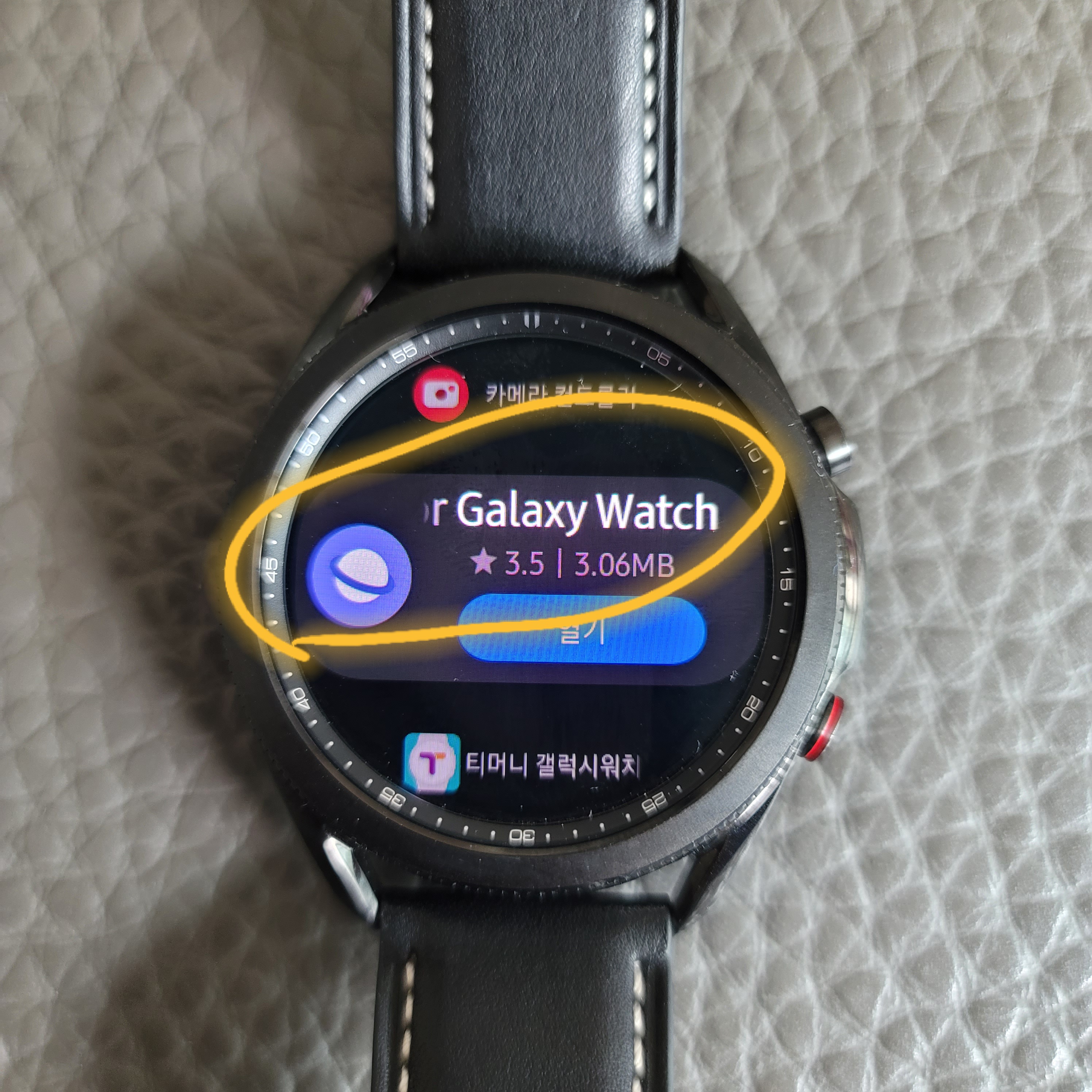
5. 인터넷이 갤럭시워치3에 깔리고 나면 다음 《인터넷 아이콘》이 생성됩니다.

6. 이제 인터넷을 사용하기 위해 아이콘을 클릭해야겠죠. 보이는 것처럼 바로 《네이버》가 등장합니다.
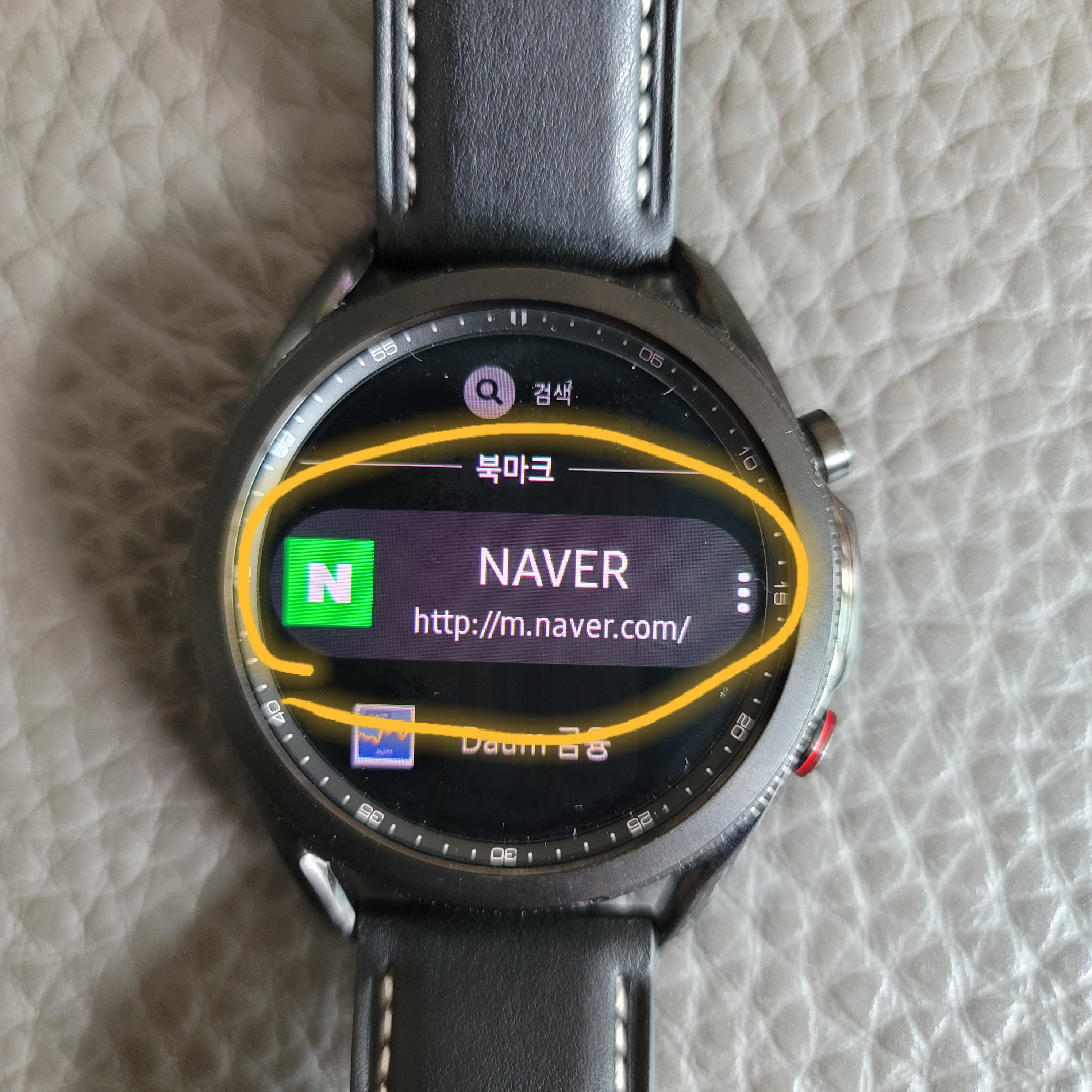
7. 이제 실사용 해보는 재미에 빠지시길~~^^
그런데 해보니 실행되는데 시간이 제법(?) 걸리더라구요. 화면을 누른 상태에서 이동 해보는 연습도 충분히 해보시구요. 뭔말인지는 해보면 자연스럽게 알게 되실거라는👌

도움이 되셨길 바라고 나가시면서 왼쪽 아래 ❤ 한번 눌러주시면 감사하겠습니다.
728x90
반응형
'스마트폰 레시피' 카테고리의 다른 글
| 갤럭시노트20 울트라 잠금화면에 여러 장의 사진 적용하기, 멀티배경화면 (0) | 2020.10.04 |
|---|---|
| 갤럭시노트20 울트라 감성 배경화면 (0) | 2020.10.04 |
| 갤럭시워치3에서 티머니 교통카드기능 사용하기 (0) | 2020.10.02 |
| 갤럭시노트20 울트라에서 동영상 편집하는 방법 (0) | 2020.09.28 |
| 삼성 QLED 75인치 TV에 갤럭시버즈, 블루투스 무선 이어폰 연결하기 (2) | 2020.09.20 |



